Hazırlamış olduğumuz CAM takım yollarında kesici takımların oluşturulması ve tanıtılması en önemli işlemlerden bir tanesidir. Kullanılacak olan takımın; türünün, çalışma stratejisinin, ölçülerinin belirlendiği bu işlem, önemli olduğu kadar zaman ve emek gerektirecek bir işlemdir. Hazırlanan her CAM programında sürekli olarak kullanılan takımlar için bu işlemin tekrarlanması, kullanıcılar için zaman kaybı anlamına gelebilir. Cimatron’un kullanıcılarına sunmuş olduğu takım kütüphanesi oluşturma özelliği önemli ölçüde zaman tasarrufu sağlamaktadır. Bu makale içerisinde, takım kütüphanesinin oluşturulması, sunmuş olduğu kolaylıklar ve kullanırken dikkat etmemiz gereken hususlar yer almaktadır.
Cimatron’da takım kütüphanesi oluşturma alanına erişim sağlamak için giriş ekranında yer alan “Tools” menüsü üzerinden “Cutter Library” seçilir. Ayrıca yine bu menü altından “Holder Library” seçeneği ile tutucu kütüphanesi oluşturabilmekte mümkündür.
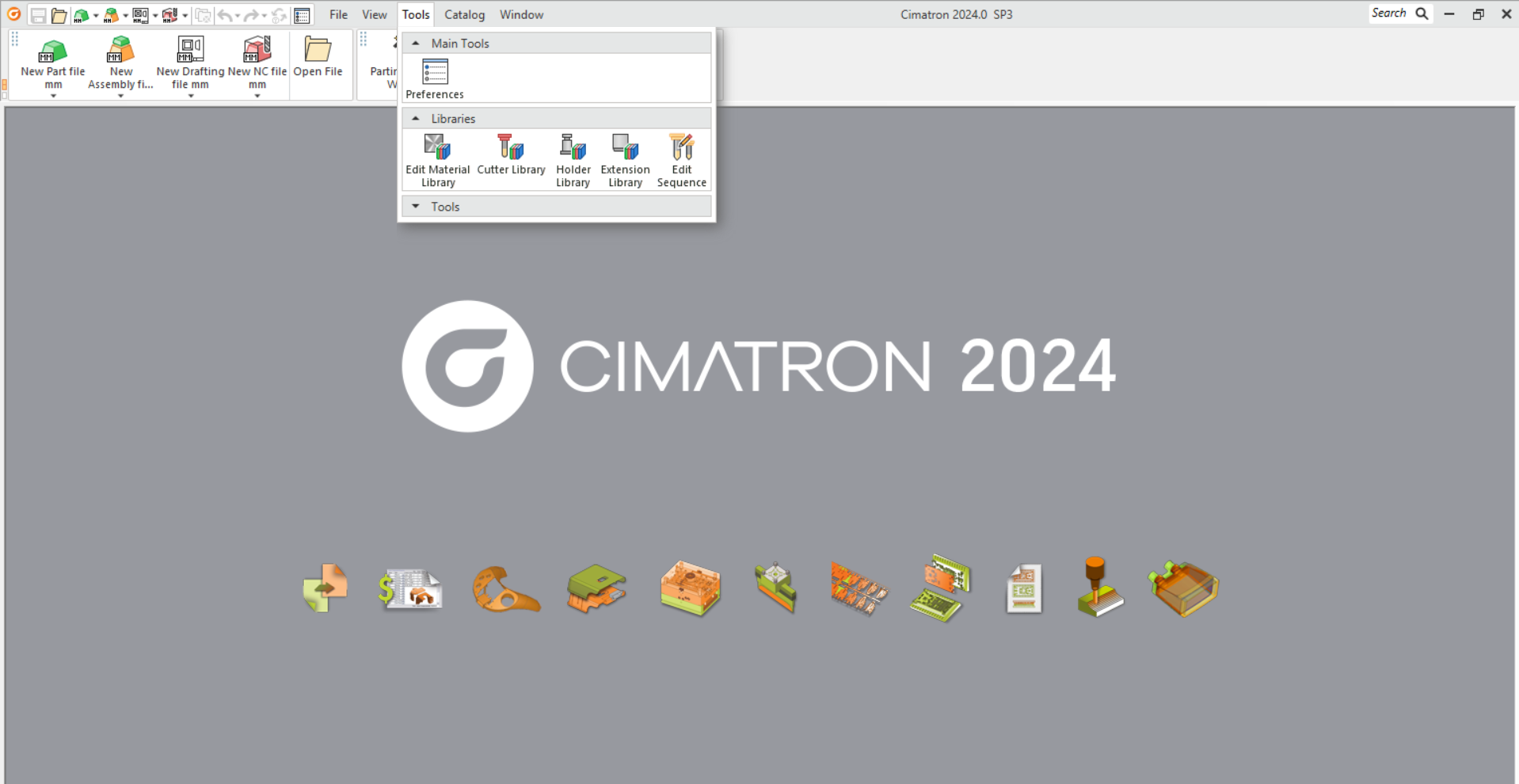 Cutter Library’nin seçilmesinin ardından açılan ekranda Cimatron’un varsayılan takım kütüphanesi açılacaktır. Yeni bir takım kütüphanesi oluşturmak için aşağıdaki görselde kırmızı ok ile ifade edilen kitaplık simgesi seçilir. Açılacan pencerede yeni takım kütüphanesi için isimlendirme işlemi gerçekleştirildikten sonra onaylayarak devam edilir.
Cutter Library’nin seçilmesinin ardından açılan ekranda Cimatron’un varsayılan takım kütüphanesi açılacaktır. Yeni bir takım kütüphanesi oluşturmak için aşağıdaki görselde kırmızı ok ile ifade edilen kitaplık simgesi seçilir. Açılacan pencerede yeni takım kütüphanesi için isimlendirme işlemi gerçekleştirildikten sonra onaylayarak devam edilir.
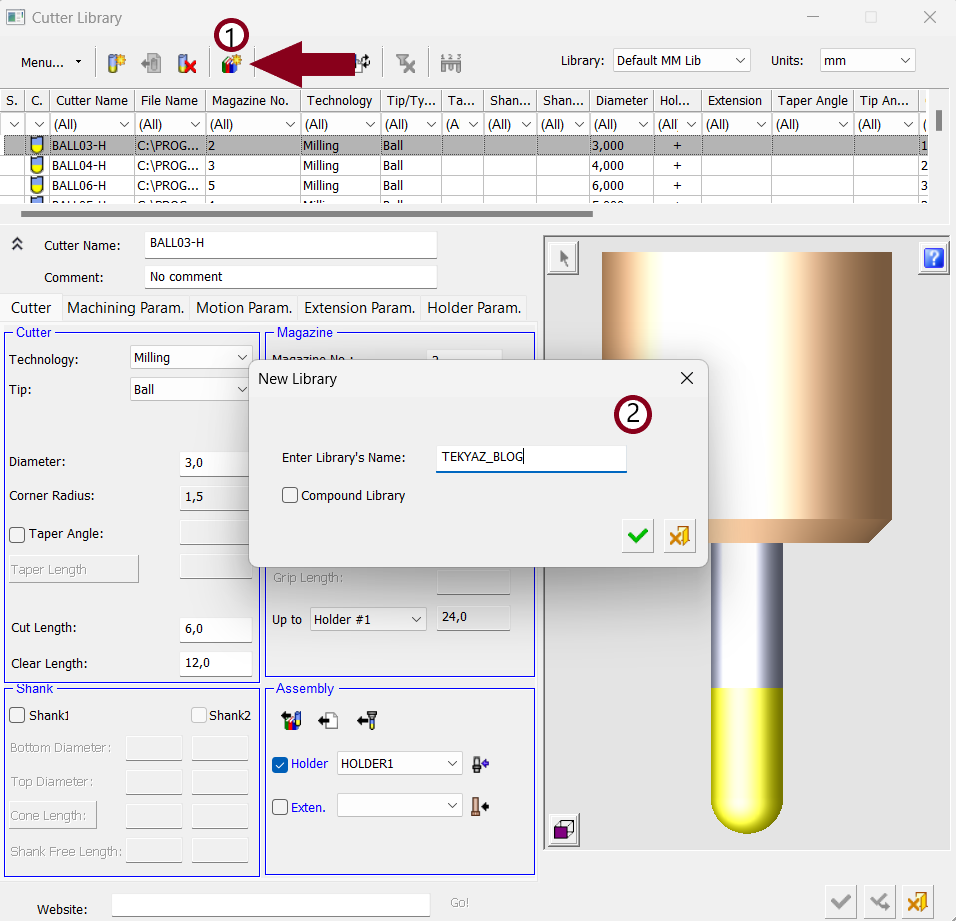 Cimatron içerisinde oluşturulan takım kütüphaneleri “.chl” uzantılı bir dosya formatında kaydedilmektedirler. Böylelikle herhangi bir durum karşısında takım kütüphanesini yedeklenme imkanı sunulmaktadır. Yine bu sayede ilgili dosyanın Cimatron CAM modülü bulunan farklı bir bilgisayara aktarılıp kullanılabilmesi de mümkündür. Kullanıcı, oluşturulan takım kütüphanesinin kaydedileceği dosya konumunu kullanıcı tanımlı olarak bilgisayar üzerinde belirleyebilmektedir.
Cimatron içerisinde oluşturulan takım kütüphaneleri “.chl” uzantılı bir dosya formatında kaydedilmektedirler. Böylelikle herhangi bir durum karşısında takım kütüphanesini yedeklenme imkanı sunulmaktadır. Yine bu sayede ilgili dosyanın Cimatron CAM modülü bulunan farklı bir bilgisayara aktarılıp kullanılabilmesi de mümkündür. Kullanıcı, oluşturulan takım kütüphanesinin kaydedileceği dosya konumunu kullanıcı tanımlı olarak bilgisayar üzerinde belirleyebilmektedir.
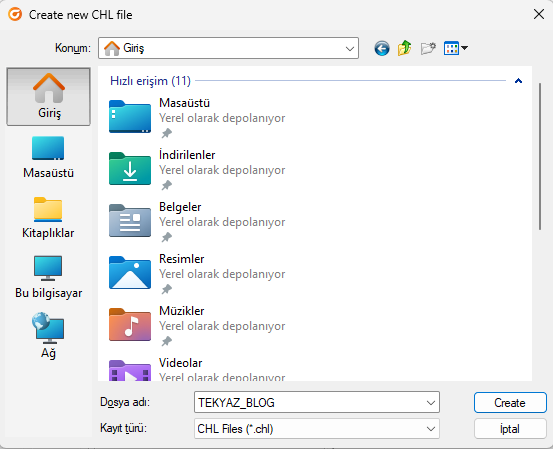 Takım kütüphanesi dosyasının kayıt işlemini gerçekleştirdikten sonra takım oluşturma penceresi açılır. Açılan bu pencerede yeni bir takım oluşturulmak istendiğinde siyah daire ile gösterilen “New cutter” komutu kullanılırken, var olan bir takım silinmek istendiğinde kırmızı daire içerisinde bulunan “Delete Selected Cutter” komutu kullanılarak seçilen takımlar silinebilmektedir. Halihazırda CAM programı hazırlarken takımlarla ilglili yapılabilen her işlem bu ekran üzerinden de sorunsuz bir şekilde gerçekleştirilebilmektedir.
Takım kütüphanesi dosyasının kayıt işlemini gerçekleştirdikten sonra takım oluşturma penceresi açılır. Açılan bu pencerede yeni bir takım oluşturulmak istendiğinde siyah daire ile gösterilen “New cutter” komutu kullanılırken, var olan bir takım silinmek istendiğinde kırmızı daire içerisinde bulunan “Delete Selected Cutter” komutu kullanılarak seçilen takımlar silinebilmektedir. Halihazırda CAM programı hazırlarken takımlarla ilglili yapılabilen her işlem bu ekran üzerinden de sorunsuz bir şekilde gerçekleştirilebilmektedir.
Kütüphaneye kaydedilecek bütün takımlarla ilgili tüm özelleştirmeler aşağıdaki görselde yeşil dikdörtgen içerisinde ifade edilen “Cutter”, “Machining Parameters” ve “Motion Parameters” sekmeleri içerisinden gerçekleştirilmektedir. İlk sekme esasen CAM programı hazırlarken takım oluşturma ekranından aşina olunan Cutter sekmesidir. Bu pencerede takımın türü, çap-boy ölçüleri, köşe açıları, kesme uzunlukları gibi takımların yapısı ile ilgili birçok parametre ayarlanabilmektedir. Yine bu sekmede bulunan “Magazine” bölümünden takımın magazin numarası kaydedilebilmektedir.
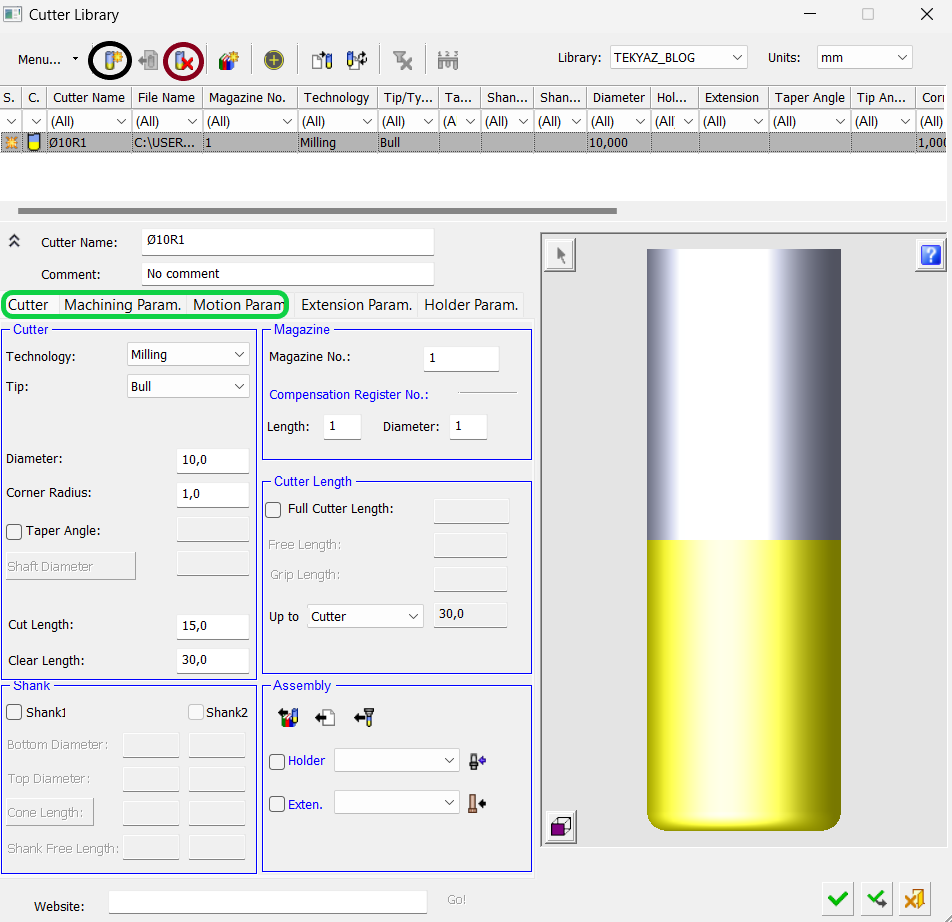
Takım kütüphanesinde her takımın boyu, çapı vs. gibi geometrik özellikleri kaydedilebildiği gibi işlemeye dair devir, ilerleme gibi özelliklerin kaydedilmesi de mümkündür. Bu sayede kütüphanedeki takım herhangi bir CAM operasyonunda kullanıldığında her seferinde devir ilerleme değerlerini yazmak gerekmez. Bu pencerede bulunan “Feed” takımın ilerlemesini, “Spin” ise devrini ifade etmektedir. Eğer ki kütüphane içerisine kaydedilen takma uçlu kesici bir takım ise uç sayısı “No. of Teeth” kısmında tanıtılabilmektedir. Ayrıca “Spindle Direction” seçeneği ile takımın spindle dönme yönü de kaydedilebilmektedir.
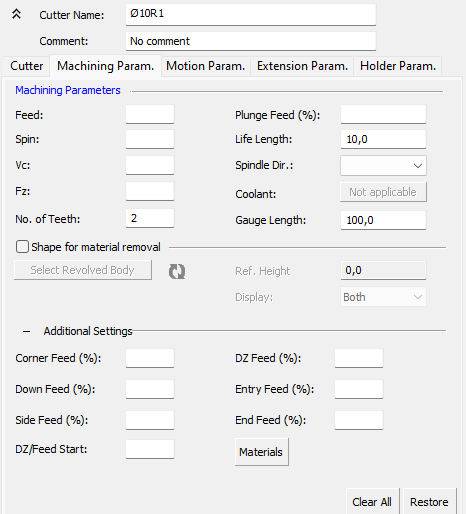
Üçüncü ve son sekme olan Motion Parameters sekmesinden, “Down Step” olarak ifade edilen kısımdan dikey adımlama(paso) ve “Side Step” olarak ifade edilen kısımdan ise yanal adımlama(yana kayma) değerleri ayarlanılabilmektedir. Ayrıca “Ramp Angle” ve “Plunge Size” değerleri de yine takımla birlikte kütüphaneye kaydedilebilmektedir. Son olarak “Cutting Mode” seçeneği üzerinden takımın kesme yönünün ayarlanması işlemi de Motion Parameters içersinde ayarlanabilmektedir. Motion Parameters sekmesinde yapılan ayarlarmaların bitmesiyle birlikte kütüphane içerisindeki bir takımla ilgili yapılabilecek bütün özelleştirmeler tamamlanmaktadır.
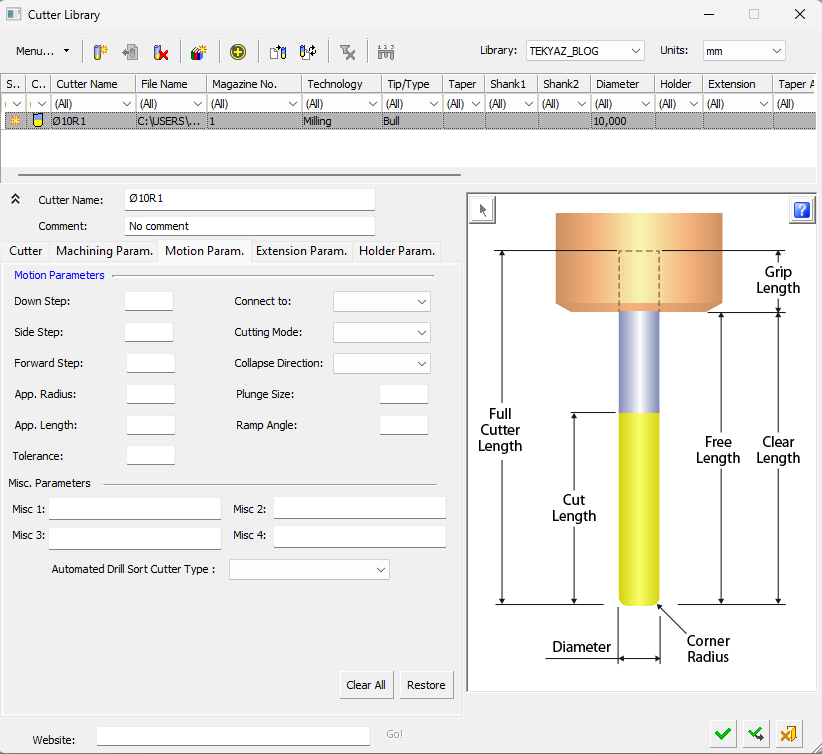
Takım kütüphanesinin oluşturulmasının ardından, NC modülü açıldığında hazırlanılan bu takımların “Cutter” seçeneğinin altına gelmesi için daha önce bahsettiğimiz “.chl” uzantılı dosyanın Cimatrona eklenmesi gerekmektedir. Bu işlem yine başlangıç ekranındaki “Tools” sekmesinin altında bulunan “Preferences” menüsü üzerinden gerçekleştirilmektedir. Preferences – General – GeneralNC üzerinden açılan pencerede “Auto-Load Default Cutters” seçeneğinin açık olması gerekmektedir. Bu seçenek Cimatronun varsayılan ayarlarında kapalı olarak gelmektedir. Aynı zamanda takım kütüphanesi dosyasının seçimi de sağ tarafta bulunan dosya ikonuna üzerinden sağlanmaktadır. Buradaki tanıtma işlemi sonrası kaydedilen kütüphane içerisindeki herhangi bir takım CAM programı hazırlanırken otomatik olarak “Cutter” sekmesi üzerinden seçilebilir.
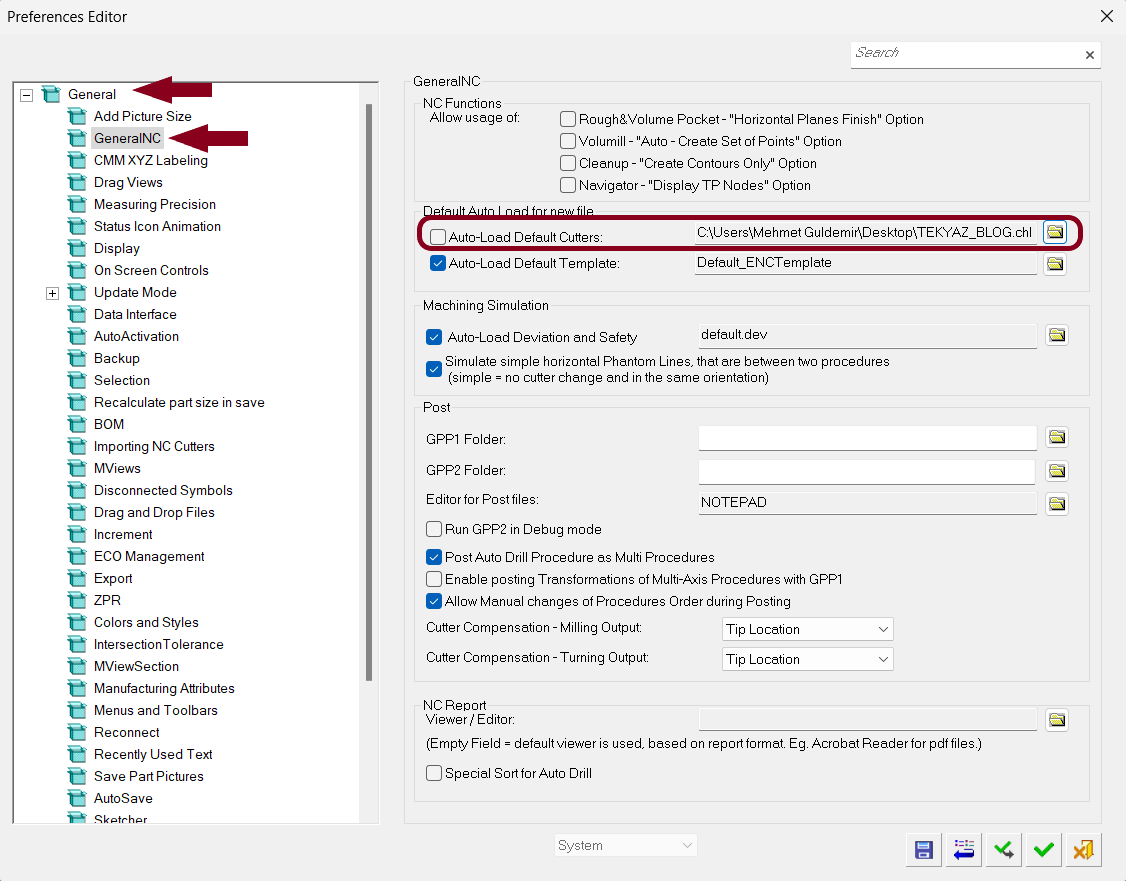
Çalışmaya ait örnek video aşağıda yer almaktadır.















